3DS MAX实例教程:两大步制作紫色牵牛花 |
|
9、点击“创建”命令面板中的“几何体”按钮,进入其面板点击“平面”按钮,在视图中绘制一平面Plane01,适当调整其大小及位置,将来作为叶子,如图9所示 。
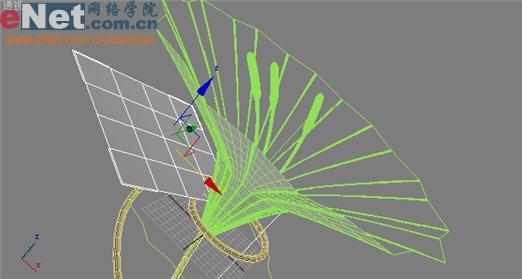 二、材质配置 1、点击工具栏上的“材质编辑器”按钮,打开其面板,选择第一个样球,打开“贴图”卷展栏,单击“漫反射颜色”后的“none”按钮,打开“材质/贴图浏览器”面板,选择“新建”单选项,然后在左边列表中双击“渐变”贴图,进入其属性面板,修改其参数,如图10所示 。
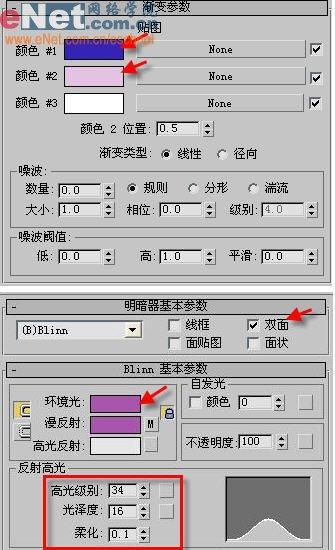 小提示:颜色1、颜色2、颜色3分别设定为三种渐变颜色,也可通过“none”按钮进行设定贴图;颜色2位置值用于设置颜色2的位置,当值为1时颜色2在最上层,整个贴图相当于是颜色2与颜色3的渐变贴图,反之,当值为0时相当于颜色1与颜色2的渐变贴图;渐变类型用于设置时按线性或径向方式进行渐变 。 2、将第一样球材质赋予Loft01 。 3、选择第二个样球,同样的打开“贴图”卷展栏,为“漫反射颜色”定义一“渐变”贴图,修改其参数,最终将材质赋予花蕊,如图11所示 。
 |